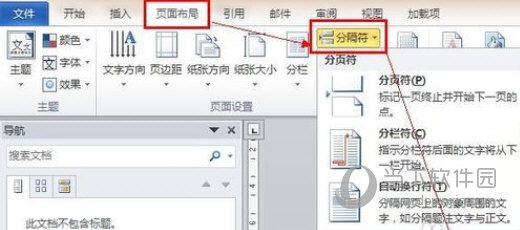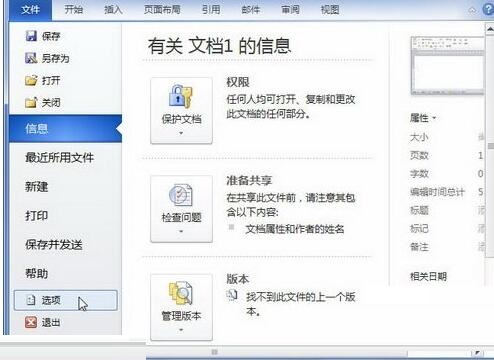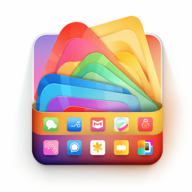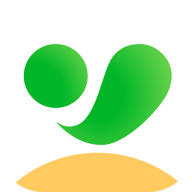如何用word导出高清pdf
发布时间:2024-07-02 10:44:37来源:pi7手游网作者:匿名
word如何导出高清pdf?Word导出PDF图片不清晰,主要原因在于Word与PDF的图像处理方式不同。在Word中提高图片分辨率,确保转换时细节不丢失。在Word选项中关闭图片压缩,保持原始清晰度,若已生成PDF,可尝试降低其压缩级别以提升图片清晰度。有效改善Word导出PDF时图片不清晰的问题,快来试试~
Word相关推荐:

如何用word导出高清pdf

具体步骤如下:
1、首先完成高分辨率图片的word制作。
先进行word的设置,在Word→左上角“文件”→“选项”→“高级”中勾选“不压缩文件中的图像”;再进行word文件(图册等)的制作,一定确保软件中保存出来的图片分辨率超过300dpi。达到使用要求,将图片添加至word文件,保存。

2、再进行word转换为高分辨率PDF。
电脑上安装有pdf阅读器,(答主用的是foxit,也有其它答主使用Adobe reader的)。
以下以foxit为例:
word文件选择“打印”,打印机中选择“Foxit PhantomPDF Printer”或“Foxit Reader PDF Printer”
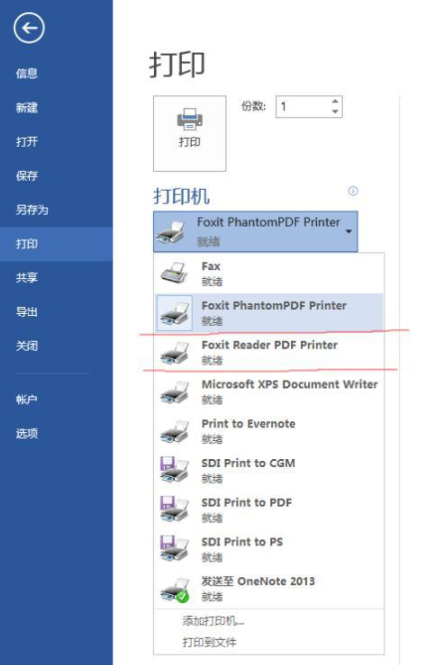
3、选择“打印机属性”→“默认设置”选择“高质量打印”。
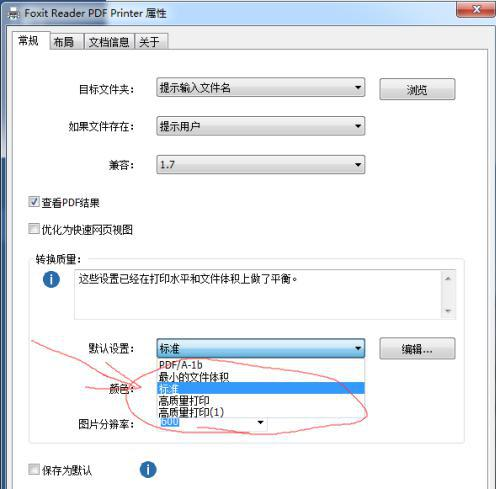
4、选择“默认设置”右侧“编辑”对高质量打印属性进行编辑→根据需要将“彩色图像”、“灰度图像”、“黑白图像”下属“压缩”后面的选项选择为“无”。选择“确定”→“保存”然后保存打印配置。点击“确定”。
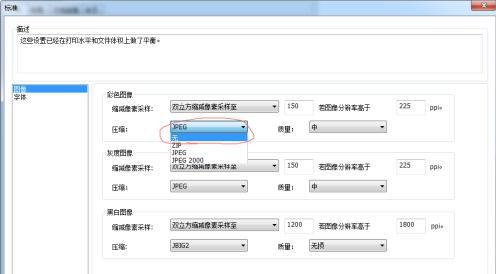
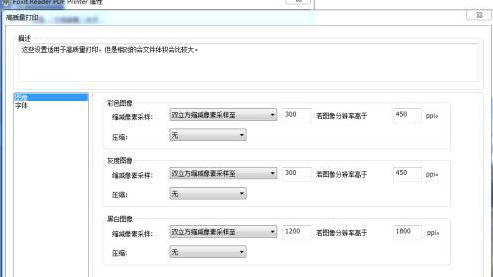
5、通过打印预览检查打印文档,当所打印文档分为多节并且文档纸张纵向和横向都有时,注意通过打印预览检查每节的页面设置是否和文档一致,不一致的一定要调整一下,否则部分图片会不完整。检查无误后点击打印。
以上是小编为大家带来的关于如何用word导出高清pdf的内容介绍,有没有帮助到你呢?喜欢的用户欢迎关注佩琪手游网吧!
注:文中插图与内容无关,图片来自网络,如有侵权联系删除。
上一篇:高德地图备选路线怎么没有了
下一篇:wps文字上下居中怎么调
相关推荐
猜你喜欢
一个好的手机文档软件可以帮助你管理和保存手机上的各种文档文件,这样你的手机上的文档就不会乱七八糟,你也知道去哪里找,市场上有许多文档应用,许多小伙伴会问哪个更好,pi7小编便准备了本期手机版文档软件,来试试吧~
- 热门教程
- 最新教程
-
01

IOS6 降级 5.1.1 教程,让你升级无后顾之忧,畅玩苹果系统 2024-10-24
-
02

iPhone14 欧美日韩版本:特色与差异解析 2024-10-21
-
03

中国成熟iPhone的性能评测:实用与创新的完美结合 2024-10-16
-
04

樱花动漫官网官方进入网:当然可以! 2024-10-16
-
05

怎么能把微信步数关闭 2024-08-29
-
06

拼多多物流异常订单怎么处理 2024-08-19
-
07

酷狗音乐怎么设置边听边存歌 2024-08-13
-
08

boss直聘城市怎么改 2024-08-13
-
09

掌上12333社保怎么认证 2024-08-12
-
010

excel求和计数怎么用 2024-08-12